C H A P T E R
3
ポートとインターフェイスの設定
この章では、コントローラの物理ポートとインターフェイス、およびそれらの設定手順について説明し ます。この章の内容は、次のとおりです。 • 「ポートとインターフェイスの概要」(P.3-2) • 「管理、AP マネージャ、仮想、およびサービスポートの各インターフェイスの設定」(P.3-12) • 「動的インターフェイスの設定」(P.3-19) • 「ポートの設定」(P.3-23) • 「管理、AP マネージャ、仮想、およびサービスポートの各インターフェイスの設定」(P.3-12) • 「リンク集約と複数の AP マネージャインターフェイス間の選択」(P.3-36) • 「リンク集約の有効化」(P.3-37) • 「複数の AP マネージャインターフェイスの設定」(P.3-42)ポートとインターフェイスの概要
コントローラと無線ネットワークポートの接続方法を理解するカギとなるのは、ポート、インター フェイス、および WLAN の 3 つの概念です。ポート
ポートは、コントローラプラットフォーム上に存在し、接続に使用される物理的実体です。コント ローラには、ディストリビューションシステムポートと、サービスポートの 2 種類があります。各コ ントローラに用意されているポートは次の図のとおりです。(注) Cisco サービス統合型ルータのコントローラ、および Cisco WiSM のコントローラには外部物理ポート
はありません。これらをネットワークに接続する場合、ルータまたはスイッチのポートを使用します。
図 3-1 Cisco 2100 シリーズ Wireless LAN Controller のポート
図 3-2 Cisco 4400 シリーズ Wireless LAN Controller のポート
(注) 図 3-2は Cisco 4404 コントローラです。Cisco 4402 コントローラもこれに類似していますが、ディス トリビューションシステムポートの数は 2 つです。図 3-2でラベルの付いていないユーティリティ ポートは、現在動作しません。 230622 ࠦࡦ࠰࡞ ࡐ࠻ ࠺ࠖࠬ࠻ࡆࡘ࡚ࠪࡦ ࠪࠬ࠹ࡓ ࡐ࠻ 1 㨪 6 PoE ኻᔕ ࡐ࠻ 7 ߅ࠃ߮ 8 146999 STATUS ALARM LINK SERVICE CONSOLE
LINK ACT LINK ACT
UTILITY 1 PS1 PS2 ACT LINK ACT 2 3 4 ࠺ࠖࠬ࠻ࡆࡘ࡚ࠪࡦ ࠪࠬ࠹ࡓ ࡐ࠻ 1 㨪 4 ࠨࡆࠬ ࡐ࠻ ࠪࠕ࡞ ࠦࡦ࠰࡞ ࡐ࠻
図 3-3 Cisco 5500 シリーズ Wireless LAN Controller のポート 図 3-4 Catalyst 3750G 統合型無線 LAN コントローラスイッチのポート 1 将来的な使用を想定した冗長ポート (RJ-45) 6 SFP ディストリビューションシステムポート 1~ 8 2 サービスポート(RJ-45) 7 管理ポートの LED 3 コンソールポート(RJ-45)1 1. 1 つのコンソールポートのみを使用できます(RJ-45 またはミニ USB)。1 つのコンソールポートに接続すると、 もう一方のポートは無効になります。 8 SFP ディストリビューションポートのリンク LED とアクティビティ LED 4 USB ポート 0 および 1(タイプ A) 9 電源(PS1 および PS2)LED、システム (SYS)LED、およびアラーム(ALM)LED 5
コンソールポート(ミニ USB タイプ B)
1 10 拡張モジュールスロット
251
197
RP SP USB0 USB1EN EN 12 3 4 5 6 7 8 PS1PS2SYS ALM
Cisco 5500 Series Wireless Controller
Model 5508 2 10 1 3 4 5 7 8 9 6 155755 ࠦࡦ࠻ࡠ ࠦࡦ࠰࡞ ࡐ࠻ ࠨࡆࠬࡐ࠻ STACK1 STACK2 SWITCH CONSOLE CONTROLLER CONSOLE SERVICE
表 3-1に、各コントローラのポート数の一覧を示します。 (注) 付録 Eには、統合型コントローラの論理接続図および関連するソフトウェアコマンドが記載されてい ます。
ディストリビューション
システム
ポート
ディストリビューションシステムポートは近接スイッチとコントローラを接続し、これら 2 つのデバ イス間のデータパスとして動作します。 • Cisco 2100 シリーズコントローラには、8 個の 10/100 銅線イーサネットディストリビューション システムポートが搭載されていて、これらのポートを通じて最大 6、12、または 25 個のアクセス ポイントをサポートします。ポート 7 と 8 の 2 つは Power-over-Ethernet(PoE)に対応しており、 これらのポートに接続されたアクセスポイントに直接電力を供給するために使用できます。 (注) 2100 シリーズコントローラへのすべてのクライアント接続は、接続速度が速い場合であっ ても、スイッチとコントローラの間の 10/100 イーサネットアップリンクポート接続に制 限されます。ただし、ローカル Hybrid-REAP モードで稼動するアクセスポイントの場合、 トラフィックはアクセスポイントレベルでスイッチングされて、コントローラに転送され ないため、この限りではありません。 • Cisco 4402 コントローラには、2 個のギガビットイーサネットディストリビューションシステム ポートが搭載されていて、これらのポートでそれぞれ最大 48 個のアクセスポイントを管理できま す。ただし、帯域幅の制約により、アクセスポイントの数は、1 ポートあたり最大 25 個にしてお くことをお勧めします。4402-25 モデルおよび 4402-50 モデルでは、合計 25 個または 50 個のアク セスポイントをコントローラに接続できます。 表 3-1 コントローラポート コントローラ サービスポート ディストリビュー ションシステムイー サネットポート シリアルコンソール ポート 2100 シリーズ なし 8(6 + PoE ポート 2 個) 1 4402 1 2 1 4404 1 4 1 5508 1 8(ポート 1 ~ 8) 1 Cisco WiSM 2(ポート 9 および 10) 8(ポート 1 ~ 8) 2 Cisco 28/37/38xx シリーズサー ビス統合型ルータに搭載された コントローラネットワークモ ジュール なし 1 11 Catalyst 3750G 統合型無線 LAN コントローラスイッチ 1 2(ポート 27 および 28) 1 1. ギガビットイーサネットバージョンのコントローラネットワークモジュールのボーレートは最高 9600 bps です が、ファストイーサネットバージョンでは 57600 bps までサポートされます。• Cisco 4404 コントローラには、4 個のギガビットイーサネットディストリビューションシステム ポートが搭載されていて、これらのポートでそれぞれ最大 48 個のアクセスポイントを管理できま す。ただし、帯域幅の制約により、アクセスポイントの数は、1 ポートあたり最大 25 個にしてお くことをお勧めします。4404-25 モデル、4404-50 モデル、および 4404-100 モデルでは、合計 25 個、50 個、または 100 個のアクセスポイントをコントローラに接続できます。 (注) 4402 および 4404 コントローラのギガビットイーサネットポートには、次の SX/LC/T 小 型フォームファクタプラグイン(SFP)モジュールを搭載できます。 - 1000BASE-SX SFP モジュール。LC 物理コネクタを使用した 850nM(SX)光ファイバ リンクで 1000 Mbps の有線接続をネットワークに提供します。 - 1000BASE-LX SFP モジュール。LC 物理コネクタを使用した 1300nM(LX/LH)光ファ イバリンクで 1000 Mbps の有線接続をネットワークに提供します。 - 1000BASE-T SFP モジュール。RJ-45 物理コネクタを使用した銅線リンクで 1000 Mbps の有線接続をネットワークに提供します。 • Cisco 5508 コントローラには、8 個のギガビットイーサネットディストリビューションシステム ポートが搭載されていて、これらのポートを通じて複数のアクセスポイントを管理できます。 5508-12 モデル、5508-25 モデル、5508-50 モデル、5508-100 モデル、および 5508-250 モデルで は、合計 12 個、25 個、50 個、100 個、または 250 個のアクセスポイントをコントローラに接続 できます。Cisco 5508 コントローラでは、1 つのポートに対するアクセスポイント数の制限はあ りません。ただし、リンク集約(LAG)を使用するか、ギガビットイーサネットポートで動的 AP マネージャインターフェイスを設定して、ロードバランシングを自動的に行うことをお勧めし ます。100 個以上のアクセスポイントを 5500 シリーズコントローラに接続する場合、複数のギガ ビットイーサネットインターフェイスをアップストリームスイッチに接続するようにしてくださ い。 (注) 5508 コントローラのギガビットイーサネットポートには、次の SX/LC/T 小型フォーム ファクタプラグイン(SFP)モジュールを搭載できます。 - 1000BASE-SX SFP モジュール。LC 物理コネクタを使用した 850nM(SX)光ファイバ リンクで 1000 Mbps の有線接続をネットワークに提供します。 - 1000BASE-LX SFP モジュール。LC 物理コネクタを使用した 1300nM(LX/LH)光ファ イバリンクで 1000 Mbps の有線接続をネットワークに提供します。 - 1000BASE-T SFP モジュール。RJ-45 物理コネクタを使用した銅線リンクで 1000 Mbps の有線接続をネットワークに提供します。
• Cisco Catalyst 6500 シリーズスイッチ Wireless Services Module(WiSM; ワイヤレスサービスモ ジュール)および Cisco 7600 シリーズルータ Wireless Services Module(WiSM)には、スイッチ またはルータと統合コントローラを接続する内部ギガビットイーサネットディストリビューショ ンシステムポートが 8 つあります(ポート 1 ~ 8)。これらの内部ポートは、スイッチまたはルー タのバックプレーン上にあり、フロントパネルからは見えません。これらのポートを通じて、最 大 300 個のアクセスポイントをサポートできます。 • Cisco 28/37/38xx シリーズサービス統合型ルータに搭載されたコントローラネットワークモジュー ルがサポートするアクセスポイント数は、ネットワークモジュールのバージョンに応じて最大 6 個、8 個、12 個、または 25 個(最大クライアント数はそれぞれ 256、256、350、または 350)とな ります。ネットワークモジュールは、ルータと統合コントローラを接続するファストイーサネット ディストリビューションシステムポート(NM-AIR-WLC6-K9 6 アクセスポイントバージョンの 場合)またはギガビットイーサネットディストリビューションシステムポート(8、12、および 25 アクセスポイントバージョンの場合および NME-AIR-WLC6-K9 6 アクセスポイントバージョ
ンの場合)を通じてこれらのアクセスポイントをサポートします。このポートは、ルータのバック プレーン上にあり、フロントパネルからは見えません。ファストイーサネットポートの動作速度 は最大 100 Mbps、ギガビットイーサネットポートの動作速度は最大 1 Gbps です。 • Catalyst 3750G 統合型無線 LAN コントローラスイッチには、スイッチと統合コントローラを接続 する内部ギガビットイーサネットディストリビューションシステムポートが 2 つあります(ポー ト 27 と 28)。これらの内部ポートは、スイッチのバックプレーン上にあり、フロントパネルから は見えません。各ポートでは、最大 48 個のアクセスポイントを管理できます。ただし、帯域幅の 制約により、アクセスポイントの数は、1 ポートあたり最大 25 個にしておくことをお勧めします。 -S25 モデル、および -S50 モデルでは、合計 25 または 50 個のアクセスポイントをコントローラ に接続できます。 (注) 49 個以上のアクセスポイントをサポートするように Cisco 4400 シリーズコントローラを設定するに は、「リンク集約と複数の AP マネージャインターフェイス間の選択」(P.3-36)を参照してください。 デフォルトでは、各ディストリビューションシステムポートは 802.1Q VLAN トランクポートです。 ポートの VLAN トランク特性は設定できません。 (注) 一部のコントローラは、コントローラのすべてのディストリビューションシステムポートを 1 つの 802.3ad ポートチャネルにまとめるリンク集約(LAG)をサポートしています。Cisco 4400 シリーズ コントローラは、ソフトウェアリリース 3.2 以降で LAG をサポートし、Cisco 5500 シリーズコント ローラは、ソフトウェアリリース 6.0 以降で LAG をサポートします。LAG は、Cisco WiSMおよび Catalyst 3750G 統合型無線 LAN コントローラスイッチのコントローラ上で自動的に有効になります。 詳細は、「リンク集約の有効化」(P.3-37)を参照してください。
サービス
ポート
Cisco 4400 および 5500 シリーズコントローラは、10/100 銅線イーサネットサービスポートも装備し ています。このサービスポートは、サービスポートインターフェイスにより制御され、コントローラ の帯域外管理と、ネットワーク障害時のシステム復旧とメンテナンスのために割り当てられています。 また、これは、コントローラがブートモードのときにアクティブな唯一のポートです。このサービス ポートは 802.1Q タグに対応していないので、近接スイッチ上のアクセスポートに接続する必要があり ます。サービスポートの使用は任意です。(注) Cisco WiSM のコントローラでは、コントローラと Supervisor 720 の間の内部プロトコル通信にサービ スポートが使用されます。
(注) Cisco 2100 シリーズコントローラ、および Ciscoサービス統合型ルータのコントローラには、サービ
スポートはありません。
(注) サービスポートには自動認識機能が備わっていません。サービスポートと通信するには、適切なスト レートまたはクロスイーサネットケーブルを使用する必要があります。
インターフェイス
インターフェイスはコントローラ上の論理的実体です。インターフェイスには、IP アドレス、デフォ ルトゲートウェイ(IP サブネット用)、プライマリ物理ポート、セカンダリ物理ポート、VLAN 識別 子、DHCP サーバなど、複数のパラメータが関連付けられています。 次の 5 種類のインターフェイスをコントローラで使用できます。これらのうち 4 種類は固定で、セット アップ時に設定されます。 • 管理インターフェイス(固定でセットアップ時に設定。必須) • AP マネージャインターフェイス(固定でセットアップ時に設定。必須) (注) 5500 シリーズコントローラでは AP マネージャインターフェイスを設定する必要はあり ません。 • 仮想インターフェイス(固定でセットアップ時に設定。必須) • サービスポートインターフェイス(固定でセットアップ時に設定。任意) • 動的インターフェイス(ユーザ定義) 各インターフェイスは少なくとも 1 つのプライマリポートにマッピングされます。一部のインター フェイス(管理および動的)は、オプションのセカンダリ(または、バックアップ)ポートにマッピン グできます。あるインターフェイスのプライマリポートに障害が発生すると、このインターフェイス は自動的にバックアップポートに移動します。また、複数のインターフェイスを 1 つのコントローラ ポートにマッピングできます。 (注) 非リンク集約(LAG)構成の 5500 シリーズコントローラの場合、管理インターフェイスはすべての 動的 AP マネージャインターフェイスとは別の VLAN に属している必要があります。そうでない場合、 管理インターフェイスは AP マネージャがマッピングされたポートにフェールオーバーできません。 (注) Cisco 5500 シリーズコントローラは、インターフェイスで断片化された ping をサポートしません。同様に、Cisco 4400 シリーズコントローラ、Cisco WiSM、および Catalyst 3750G 統合型無線 LAN コ ントローラスイッチは、AP マネージャインターフェイスで断片化された ping をサポートしません。 (注) 各インターフェイスに対してプライマリポートとセカンダリポートを個別に設定するのではなく、複 数のインターフェイスが 1 つのポートチャネルに動的にマップされるようにコントローラを設定する 方法については、「リンク集約の有効化」(P.3-37)を参照してください。
管理インターフェイス
管理インターフェイスは、コントローラのインバンド管理や、AAA サーバなどのエンタープライズ サービスへの接続に使用されるデフォルトインターフェイスです。また、コントローラとアクセスポ イント間の通信にも使用されます。管理インターフェイスには、唯一常時「ping 可能」な、コント ローラのインバンドインターフェイス IP アドレスが設定されています。コントローラの GUI にアクセ スするには、Internet Explorer または Mozilla Firefox のアドレスフィールドに、コントローラの管理 インターフェイスの IP アドレスを入力します。CAPWAP の場合、ポートの数に関係なく、このコントローラには、コントローラ間の全通信を制御す る管理インターフェイスが 1 つと、コントローラとアクセスポイント間の全通信を制御する AP マネー ジャインターフェイスが 1 つ必要です。 (注) サービスポートが使用中の場合は、サービスポートインターフェイスとは異なるスーパーネット上に 管理インターフェイスが存在する必要があります。
AP
マネージャ
インターフェイス
1 つのコントローラに 1 つ以上の AP マネージャインターフェイスがあります。このインターフェイス は、Lightweight アクセスポイントがコントローラに接続した後でコントローラとアクセスポイント の間で行われるすべてのレイヤ 3 通信に使用されます。AP マネージャの IP アドレスは、コントローラ からアクセスポイントへの CAPWAP パケットのトンネル発信元、およびアクセスポイントからコン トローラへの CAPWAP パケットの宛先として使用されます。 (注) 5500 シリーズコントローラでは AP マネージャインターフェイスを設定する必要はありません。管理 インターフェイスはデフォルトでは AP マネージャインターフェイスのように動作するので、アクセ スポイントはこのインターフェイスで接続できます。 AP マネージャインターフェイスは、どのディストリビューションシステムポートを介して通信する ときも、できる限り多くの Lightweight アクセスポイントのアソシエーションおよび通信を行うため に、レイヤ 3 ネットワーク全体のアクセスポイントの CAPWAP または LWAPP 加入メッセージを受信 します。 4404 および WiSM コントローラの場合は、すべてのディストリビューションシステムポート(1、2、 3、および 4)に対して AP マネージャインターフェイスを設定します。4402 コントローラの場合は、 ディストリビューションシステムポート 1 および 2 に対して AP マネージャインターフェイスを設定 します。どちらの場合も、静的(または固定)AP マネージャインターフェイスは必ずディストリ ビューションシステムポート 1 に割り当て、固有の IP アドレスを設定します。管理インターフェイス と同じ VLAN または IP サブネットに AP マネージャインターフェイスを設定すると、アクセスポイ ントのアソシエートにおいて最良の結果が得られますが、このような設定は必須ではありません。 (注) 使用可能なディストリビューションシステムポートが 1 つだけの場合は、ディストリビューションシ ステムポート 1 を使用してください。 リンク集約(LAG)が有効化されているときは、AP マネージャインターフェイスは 1 つだけ設定す ることができます。ただし、LAG が無効の場合は、1 つ以上の AP マネージャインターフェイスを作 成できます。通常は 1 つの物理ポートにつき 1 つです。 (注) 2100 シリーズコントローラは、LAG をサポートしません。 (注) AP マネージャインターフェイスに対するポート冗長化はサポートされません。AP マネージャイン ターフェイスをバックアップポートにマッピングすることはできません。 (注) 複数の AP マネージャインターフェイスの作成と使用については、「複数の AP マネージャインター フェイスの設定」(P.3-42)を参照してください。仮想インターフェイス
仮想インターフェイスは、モビリティ管理、Dynamic Host Configuration Protocol(DHCP)リレー、 およびゲスト Web 認証や VPN 終端などのレイヤ 3 の組み込みセキュリティをサポートするために使用 されます。また、レイヤ 3 Web 認可が有効な場合に証明書のソースを確認するために、レイヤ 3 Security Manager と Mobility Manager で使用される Domain Name System(DNS; ドメインネームシ ステム)ゲートウェイのホスト名も管理します。 具体的には、仮想インターフェイスは主に次の 2 つの役割を果たします。 • 無線クライアントの IP アドレスを DHCP サーバから取得する、無線クライアントの代理 DHCP サーバの役割。 • Web 認証ログインページのリダイレクトアドレスの役割。 (注) Web 認証の詳細は、第 5 章を参照してください。 仮想インターフェイスの IP アドレスは、コントローラと無線クライアントの間の通信でのみ使用され ます。ディストリビューションシステムポートから出て、スイッチドネットワークに入るパケットの 発信元アドレスや、宛先アドレスとなることは決してありません。システムを正常に動作させるには、 仮想インターフェイスの IP アドレスを設定する必要がありますが(0.0.0.0 は設定できません)、ネッ トワーク上の他のデバイスは、この仮想インターフェイスと同じアドレスを使用できません。したがっ て、仮想インターフェイスは、1.1.1.1 など、割り当てられず、使用もされないゲートウェイ IP アドレ スを使って設定する必要があります。仮想インターフェイスの IP アドレスは ping できませんし、ネッ トワーク上のいかなるルーティングテーブルにも存在してはいけません。また、仮想インターフェイ スをバックアップポートにマッピングすることもできません。 (注) 同一のモビリティグループに属するコントローラはすべて、同じ仮想インターフェイス IP アドレスを 使用して設定する必要があります。設定しなかった場合、コントローラ間ローミングが動作しているよ うに見えても、ハンドオフが完了せず、クライアントの接続はしばらくの間切断されます。
サービス
ポート
インターフェイス
サービスポートインターフェイスはサービスポートを介した通信を制御し、サービスポートに対して 静的にマッピングされます。このインターフェイスは、管理インターフェイス、AP マネージャイン ターフェイス、およびその他の動的インターフェイスとは異なるスーパーネット上の IP アドレスを必 要とします。また、バックアップポートにマッピングすることはできません。この設定により、コン トローラを直接管理したり、10.1.2.x などの専用オペレーティングシステムネットワーク経由で管理 したりできるようになり、ネットワークダウンタイム時のサービスのアクセスが保証されます。 サービスポートは DHCP を使用して IP アドレスを取得したり、固定 IP アドレスを割り当てたりする ことはできますが、サービスポートインターフェイスにデフォルトゲートウェイを割り当てることは できません。サービスポートへのリモートネットワークアクセスに使用される静的なルートはコント ローラを通じて定義できます。 (注) サービスポートインターフェイスを持つのは Cisco 4400 および 5500 シリーズコントローラのみです。 (注) Cisco WiSM コントローラの両方のサービスポートインターフェイス上に IP アドレスを設定する必要 があります。設定しないと、近接スイッチは各コントローラのステータスをチェックできません。動的インターフェイス
動的インターフェイスは VLAN インターフェイスとも呼ばれ、ユーザによって作成され、無線 LAN クライアントの VLAN に相当する設計になっています。1 つのコントローラで最大 512 個の動的イン ターフェイス(VLAN)をサポートできます。動的インターフェイスはそれぞれ、個別に設定され、コ ントローラの任意またはすべてのディストリビューションシステムポートに独立した通信ストリーム を設定できます。動的インターフェイスはそれぞれ、コントローラとその他のネットワークデバイス の間の VLAN などの通信を制御し、このインターフェイスにマッピングされている WLAN に関連付 けられた無線クライアントの DHCP リレーの役割を果たします。動的インターフェイスは、ディスト リビューションシステムポート、WLAN、レイヤ 2 管理インターフェイス、およびレイヤ 3 AP マ ネージャインターフェイスに割り当てることができます。また、動的インターフェイスをバックアッ プポートにマッピングすることもできます。 1 つ、または複数の動的インターフェイスをディストリビューションシステムポートに設定できます。 また、1 つも設定しなくても問題ありません。ただし、動的インターフェイスはすべて、そのポートに 設定された他のインターフェイスとは異なる VLAN または IP サブネットに設定する必要があります。 ポートにタグが付いていない場合は、動的インターフェイスはすべて、そのポートに設定されている他 のインターフェイスとは異なる IP サブネットに設定する必要があります。 (注) セカンダリサブネットによる動的インターフェイスの設定はサポートされていません。 (注) 動的インターフェイスでは、タグ付きの VLAN を使用することをお勧めします。 動的AP
管理 動的インターフェイスはデフォルトでは WLAN インターフェイスとして作成されます。ただし、動的 インターフェイスは、AP マネージャインターフェイスとして設定できます。物理ポートごとに許可さ れる AP マネージャインターフェイスは 1 つです。動的 AP 管理オプションを有効にした動的インター フェイスは、コントローラからアクセスポイントへのパケットのトンネル発信元、およびアクセスポ イントからコントローラへの CAPWAP パケットの宛先として使用されます。AP 管理の動的インター フェイスには固有の IP アドレスが必要で、通常は管理インターフェイスとして同じサブネットに設定 されます。 (注) リンク集約(LAG)が有効化されているときは、AP マネージャインターフェイスは 1 つだけ設定す ることができます。 コントローラポートごとに別々の動的 AP マネージャインターフェイスを設定することをお勧めしま す。複数の動的 AP マネージャインターフェイスの設定手順については、「複数の AP マネージャイン ターフェイスの設定」(P.3-42)を参照してください。WLAN
WLAN は、Service Set Identifier(SSID; サービスセット ID)をインターフェイスにアソシエートし ます。これは、セキュリティ、Quality of Service(QoS)、無線ポリシーなどその他の無線ネットワー クパラメータを使って設定されます。コントローラ 1 つあたり、最大 512 個のアクセスポイント
(注) WLAN を設定する手順については、第 6 章を参照してください。 図 3-5は、ポート、インターフェイス、および WLAN の関係を表しています。 図 3-5 ポート、インターフェイス、および WLAN 図 3-5に示すとおり、個々のコントローラポート接続は 802.1Q トランクなので、近接スイッチ上では そのように設定する必要があります。Cisco スイッチでは、802.1Q トランクのネイティブ VLAN には タグは付いていません。したがって、隣接する Cisco スイッチでネイティブ VLAN を使用するために インターフェイスを設定するには、タグなしになるように、コントローラのインターフェイスを設定す る必要があります。
(注) VLAN 識別子の値が 0 の場合([Controller] > [Interfaces] ページ)、インターフェイスにタグが付けら れていないことを表します。
Cisco スイッチにおいて、デフォルト(タグなし)のネイティブ VLAN は VLAN 1 です。コントロー ラインターフェイスがタグ付きとして設定されている(つまり、VLAN 識別子に 0 以外の値が設定さ れている)場合、ネイティブのタグなし VLAN ではなく、近接スイッチの 802.1Q トランク設定で
コントローラでは、タグ付き VLAN を使用することをお勧めします。また、近接スイッチからコント ローラポートへの 802.1Q トランク接続では、関連する VLAN のみを許可するようにしてください。 その他の VLAN はすべて、スイッチポートトランク設定で無効にするか、プルーニングする必要があ ります。コントローラのパフォーマンスを最適化するには、この慣例はきわめて重要です。 (注) コントローラが VLAN トラフィックを正常にルーティングできるよう、WLAN と管理インターフェイ スにはそれぞれ別の VLAN セットを割り当てることをお勧めします。 次のページに記載された手順に従って、コントローラのインターフェイスやポートを設定してください。 • 「管理、AP マネージャ、仮想、およびサービスポートの各インターフェイスの設定」(P.3-12) • 「動的インターフェイスの設定」(P.3-19) • 「ポートの設定」(P.3-23) • 「管理、AP マネージャ、仮想、およびサービスポートの各インターフェイスの設定」(P.3-12) • 「リンク集約と複数の AP マネージャインターフェイス間の選択」(P.3-36) • 「リンク集約の有効化」(P.3-37) • 「複数の AP マネージャインターフェイスの設定」(P.3-42)
管理、
AP
マネージャ、仮想、およびサービス
ポートの各イ
ンターフェイスの設定
通常、管理、AP マネージャ、仮想、およびサービスポートの各インターフェイスパラメータを定義 するには、スタートアップウィザードを使用します。ただし、コントローラが実行されていれば、 GUI または CLI のどちらかを介して、インターフェイスパラメータを表示し、設定できます。 (注) WLAN を DHCP サーバに割り当てるときは、両方が同じサブネット上に存在するようにしてくださ い。同じサブネット上にない場合は、ルータを使用して WLAN と DHCP サーバの間のトラフィックを ルーティングする必要があります。GUI
を使用した管理、
AP
マネージャ、仮想、およびサービス
ポートの各
インターフェイスの設定
GUI を使用して、管理、AP マネージャ、仮想、およびサービスポートの各インターフェイスパラ メータを表示し、設定する手順は、次のとおりです。図 3-6 [Interfaces] ページ このページには、現在のコントローラインターフェイスの設定が表示されます。 ステップ 2 特定のインターフェイスの設定を変更するには、そのインターフェイスの名前をクリックします。その インターフェイスの [Interfaces > Edit] ページが表示されます。 ステップ 3 各インターフェイスタイプについて、次のパラメータを設定します。 管理インターフェイス (注) 管理インターフェイスでは、工場出荷時にコントローラに設定されたディストリビューション システム MAC アドレスが使用されます。 • 該当する場合、検疫および検疫 VLAN ID
(注) [Quarantine] チェックボックは、この VLAN を正常に動作していない VLAN として設定 する場合、またはネットワークアクセスコントロール(NAC)帯域外統合を設定する場 合にオンにします。そうすることにより、この VLAN に割り当てられた任意のクライアン トのデータトラフィックがコントローラを経由するようになります。NAC 帯域外統合の 詳細については、第 6 章を参照してください。
• NAT アドレス(動的 AP 管理用に設定された 5500 シリーズコントローラの場合のみ)
(注) 1 対 1 の Network Address Translation(NAT; ネットワークアドレス変換)を使用する ルータまたは他のゲートウェイデバイスの背後に 5500 シリーズコントローラを展開でき るようにする場合は、Enable NAT Address チェックボックスをオンにして、外部 NAT IP アドレスを入力します。NAT を使用すると、ルータなどのデバイスがインターネット(パ ブリック)とローカルネットワーク(プライベート)間のエージェントとして動作しま す。この場合、コントローラのイントラネット IP アドレスは対応する外部アドレスにマッ ピングされます。コントローラがディスカバリ応答で適切な IP アドレスを送信できるよう に、外部 NAT IP アドレスを使用してコントローラの動的 AP マネージャインターフェイ スを設定する必要があります。 (注) NAT パラメータの使用は、1 対 1 のマッピングの NAT を使用する場合にだけサポートされ ています。これにより、各プライベートクライアントはグローバルアドレスに直接かつ固 定的にマッピングされます。単一の IP アドレスでクライアントのグループを表すことがで きるソースポートマッピングが使用される、1 対多の NAT はサポートされていません。 • VLAN 識別子
(注) タグなし VLAN については 0、タグ付き VLAN についてはゼロ以外の値を指定します。 管理インターフェイスでは、タグ付きの VLAN を使用することをお勧めします。 • 固定 IP アドレス、IP ネットマスク、およびデフォルトゲートウェイ • 動的 AP 管理(5500 シリーズコントローラの場合のみ) (注) 5500 シリーズコントローラの管理インターフェイスは、デフォルトでは AP マネージャ インターフェイスのように動作します。必要に応じて、AP マネージャインターフェイス としての管理インターフェイスを無効にして、AP マネージャとして別の動的インターフェ イスを作成することができます。 • 物理ポートの割り当て(5500 シリーズを除くすべてのコントローラ) • プライマリ DHCP サーバとセカンダリ DHCP サーバ • 必要に応じて、アクセスコントロールリスト(ACL)の設定 (注) ACL を作成するには、第 5 章にある手順に従ってください。 AP マネージャインターフェイス (注) 5500 シリーズコントローラでは AP マネージャインターフェイスを設定する必要はありませ ん。管理インターフェイスは、デフォルトでは AP マネージャインターフェイスのように動作 します。 • 物理ポートの割り当て • VLAN 識別子 (注) タグなし VLAN については 0、タグ付き VLAN についてはゼロ以外の値を指定します。 AP マネージャインターフェイスでは、タグ付きの VLAN を使用することをお勧めしま す。 • 固定 IP アドレス、IP ネットマスク、およびデフォルトゲートウェイ (注) AP マネージャインターフェイスの IP アドレスは、管理インターフェイスの IP アドレスと 異なるものにする必要があります。サブネットは、管理インターフェイスと同じでも同じ でなくてもかまいません。ただし、アクセスポイントのアソシエートにおいて最良の結果 を得るには、両方のインターフェイスを同じサブネット上に置くことをお勧めします。 • プライマリ DHCP サーバとセカンダリ DHCP サーバ • 必要に応じて、アクセスコントロールリスト(ACL)の名前 (注) ACL を作成するには、第 5 章にある手順に従ってください。 仮想インターフェイス
• 1.1.1.1 のような、架空、未割り当て、または未使用のゲートウェイ IP アドレス • DNS ゲートウェイホスト名 (注) 確実に接続と Web 認証が行われるためには、DNS サーバは常に仮想インターフェイスを ポイントしている必要があります。仮想インターフェイスの DNS ホスト名が設定されてい る場合は、クライアントが使用する DNS サーバ上で同じ DNS ホスト名が設定されている 必要があります。 サービスポートインターフェイス (注) サービスポートインターフェイスでは、工場出荷時にコントローラに設定されたサービス ポートの MAC アドレスが使用されます。 • DHCP プロトコル(有効)または • DHCP プロトコル(無効)および IP アドレスと IP ネットマスク ステップ 4 [Save Configuration] をクリックして、変更を保存します。 ステップ 5 管理インターフェイスまたは仮想インターフェイスに何らかの変更を行ったときに変更を有効にするに は、コントローラをリブートします。
CLI
を使用した管理、
AP
マネージャ、仮想、およびサービス
ポートの各
インターフェイスの設定
この項では、CLI を使用して、管理、AP マネージャ、仮想、およびサービスポートの各インターフェ イスパラメータを表示し、設定する手順について説明します。CLI
を使用した管理インターフェイスの設定
CLI を使用して、管理インターフェイスパラメータを表示し、設定する手順は、次のとおりです。ステップ 1 show interface detailed management と入力し、現在の管理インターフェイスの設定を表示します。
(注) 管理インターフェイスでは、工場出荷時にコントローラに設定されたディストリビューション
システム MAC アドレスが使用されます。
ステップ 2 ディストリビューションシステム通信で管理インターフェイスを使用する WLAN を無効にするには、 config wlan disable wlan-number と入力します。
ステップ 3 次のコマンドを入力し、管理インターフェイスを定義します。
• config interface address management ip-addr ip-netmask gateway • config interface quarantine vlan management vlan_id
• config interface vlan management {vlan-id | 0}
(注) タグなし VLAN については 0、タグ付き VLAN についてはゼロ以外の値を指定します。 管理インターフェイスでは、タグ付きの VLAN を使用することをお勧めします。
• config interface ap-manager management {enable | disable}(5500 シリーズコントローラの場 合のみ) (注) このコマンドを使用すると、管理インターフェイスの動的 AP 管理を有効または無効にで きます。5500 シリーズコントローラの管理インターフェイスは、デフォルトでは AP マ ネージャインターフェイスのように動作します。必要に応じて、AP マネージャインター フェイスとしての管理インターフェイスを無効にして、AP マネージャとして別の動的イン ターフェイスを作成することができます。
• config interface port management physical-ds-port-number(5500 シリーズを除くすべてのコン トローラ)
• config interface dhcp management ip-address-of-primary-dhcp-server [ip-address-of-secondary-dhcp-server]
• config interface acl management access-control-list-name
(注) ACL の詳細については、第 5 章を参照してください。
ステップ 4 1 対 1 の Network Address Translation(NAT; ネットワークアドレス変換)を使用するルータまたは他 のゲートウェイデバイスの背後に 5500 シリーズコントローラを展開できるようにする場合は、次の コマンドを入力します。
• config interface nat-address management {enable | disable} • config interface nat-address management set public_IP_address
NAT を使用すると、ルータなどのデバイスがインターネット(パブリック)とローカルネットワーク (プライベート)間のエージェントとして動作します。この場合、コントローラのイントラネット IP ア ドレスは対応する外部アドレスにマッピングされます。コントローラがディスカバリ応答で適切な IP アドレスを送信できるように、外部 NAT IP アドレスを使用してコントローラの動的 AP マネージャイ ンターフェイスを設定する必要があります。 (注) これらの NAT コマンドは、5500 シリーズコントローラでだけ使用でき、管理インターフェイ スが動的 AP 管理に設定されている場合にだけ使用できます。 (注) これらのコマンドは、1 対 1 のマッピングの NAT を使用する場合にだけサポートされていま す。これにより、各プライベートクライアントはグローバルアドレスに直接かつ固定的にマッ ピングされます。単一の IP アドレスでクライアントのグループを表すことができるソース ポートマッピングが使用される、1 対多の NAT はサポートされていません。 ステップ 5 save config と入力して、変更内容を保存します。
ステップ 7 管理インターフェイスに何らかの変更を行った場合に、変更を有効にするためにコントローラをリブー トするには、reset system と入力します。
CLI
を使用した
AP
マネージャ
インターフェイスの設定
CLI を使用して、AP マネージャインターフェイスパラメータを表示し、設定する手順は、次のとおり です。 (注) 5500 シリーズコントローラでは AP マネージャインターフェイスを設定する必要はありません。管理 インターフェイスは、デフォルトでは AP マネージャインターフェイスのように動作します。ステップ 1 show interface summary と入力し、現在のインターフェイスを表示します。
(注) システムがレイヤ 2 モードで動作している場合は、AP マネージャインターフェイスは出力に 表示されません。
ステップ 2 show interface detailed ap-manager と入力し、現在の AP マネージャインターフェイスの設定を表示 します。
ステップ 3 ディストリビューションシステム通信で AP マネージャインターフェイスを使用する WLAN を無効に するには、config wlan disable wlan-number と入力します。
ステップ 4 次のコマンドを入力し、AP マネージャインターフェイスを定義します。 • config interface address ap-manager ip-addr ip-netmask gateway • config interface vlan ap-manager {vlan-id | 0}
(注) タグなし VLAN については 0、タグ付き VLAN についてはゼロ以外の値を指定します。 AP マネージャインターフェイスでは、タグ付きの VLAN を使用することをお勧めしま す。
• config interface port ap-manager physical-ds-port-number
• config interface dhcp ap-manager ip-address-of-primary-dhcp-server [ip-address-of-secondary-dhcp-server]
• config interface acl ap-manager access-control-list-name
(注) ACL の詳細については、第 5 章を参照してください。
ステップ 5 save config と入力して、変更内容を保存します。
ステップ 6 show interface detailed ap-manager と入力し、変更内容が保存されたことを確認します。
CLI
を使用した仮想インターフェイスの設定
ステップ 1 show interface detailed virtual と入力し、現在の仮想インターフェイスの設定を表示します。 ステップ 2 ディストリビューションシステム通信で仮想インターフェイスを使用する WLAN を無効にするには、
config wlan disable wlan-number と入力します。
ステップ 3 次のコマンドを入力し、仮想インターフェイスを定義します。 • config interface address virtual ip-address
(注) ip-address には、1.1.1.1 のような、架空、未割り当て、または未使用のゲートウェイ IP ア ドレスを入力します。
• config interface hostname virtual dns-host-name
ステップ 4 reset system と入力します。NVRAM に設定変更を保存するには、確認のプロンプトで Y と入力しま
す。コントローラがリブートします。
ステップ 5 show interface detailed virtual と入力し、変更内容が保存されたかどうか確認します。
CLI
を使用したサービス
ポート
インターフェイスの設定
CLI を使用して、サービスポートインターフェイスパラメータを表示し、設定する手順は、次のとお りです。
ステップ 1 show interface detailed service-port と入力し、現在のサービスポートインターフェイスの設定を表 示します。
(注) サービスポートインターフェイスでは、工場出荷時にコントローラに設定されたサービス
ポートの MAC アドレスが使用されます。
ステップ 2 次のコマンドを入力し、サービスポートインターフェイスを定義します。
• DHCP サーバを設定する場合:config interface dhcp service-port
ip-address-of-primary-dhcp-server [ip-address-of-secondary-dhcp-ip-address-of-primary-dhcp-server]
• DHCP サーバを無効にする場合:config interface dhcp service-port none
• IP アドレスを設定する場合:config interface address service-port ip-addr ip-netmask ステップ 3 このサービスポートは、コントローラの帯域外管理に使用されます。管理ワークステーションがリ
モートサブネットにある場合、このリモートワークステーションからコントローラを管理するには、 コントローラにルートを追加する必要があります。そのためには、次のコマンドを入力します。 config route add network-ip-addr ip-netmask gateway
ステップ 4 save config と入力して、変更内容を保存します。
動的インターフェイスの設定
この項では、GUI または CLI を使用して動的インターフェイスを設定する手順について説明します。
GUI
を使用した動的インターフェイスの設定
GUI を使用して、動的インターフェイスの新規作成や編集を行う手順は、次のとおりです。 ステップ 1 [Controller] > [Interfaces] の順に選択して、[Interfaces] ページを開きます(図 3-6を参照)。 ステップ 2 次のいずれかの操作を行います。
• 新たに動的インターフェイスを作成するには、[New] をクリックします。[Interfaces > New] ペー ジが表示されます(図 3-7を参照)。ステップ 3に進みます。 • 既存の動的インターフェイスの設定を変更するには、インターフェイスの名前をクリックします。 そのインターフェイスの [Interfaces > Edit] ページが表示されます(図 3-8を参照)。ステップ 5に 進みます。 • 既存の動的インターフェイスを削除するには、そのインターフェイスの青いドロップダウン矢印に カーソルを置いて [Remove] を選択します。 図 3-7 [Interfaces > New] ページ ステップ 3 図 3-7のようにインターフェイス名と VLAN 識別子を入力します。
ステップ 4 [Apply] をクリックして、変更を適用します。[Interfaces > Edit] ページが表示されます(図 3-8を参 照)。
図 3-8 [Interfaces > Edit] ページ
ステップ 5 次のパラメータを設定します。 • 該当する場合、ゲスト LAN
• 該当する場合、検疫および検疫 VLAN ID
(注) [Quarantine] チェックボックスは、この VLAN を正常に動作していない VLAN として設 定する場合、またはネットワークアクセスコントロール(NAC)帯域外統合を設定する 場合にオンにします。そうすることにより、この VLAN に割り当てられた任意のクライア ントのデータトラフィックがコントローラを経由するようになります。NAC 帯域外統合 の詳細については、第 6 章を参照してください。 • 物理ポートの割り当て(5500 シリーズを除くすべてのコントローラ) • NAT アドレス(動的 AP 管理用に設定された 5500 シリーズコントローラの場合のみ)
(注) 1 対 1 の Network Address Translation(NAT; ネットワークアドレス変換)を使用する ルータまたは他のゲートウェイデバイスの背後に 5500 シリーズコントローラを展開でき るようにする場合は、Enable NAT Address チェックボックスをオンにして、外部 NAT IP アドレスを入力します。NAT を使用すると、ルータなどのデバイスがインターネット(パ ブリック)とローカルネットワーク(プライベート)間のエージェントとして動作しま す。この場合、コントローラのイントラネット IP アドレスは対応する外部アドレスにマッ ピングされます。コントローラがディスカバリ応答で適切な IP アドレスを送信できるよう に、外部 NAT IP アドレスを使用してコントローラの動的 AP マネージャインターフェイ スを設定する必要があります。 (注) NAT パラメータの使用は、1 対 1 のマッピングの NAT を使用する場合にだけサポートされ ています。これにより、各プライベートクライアントはグローバルアドレスに直接かつ固 定的にマッピングされます。単一の IP アドレスでクライアントのグループを表すことがで きるソースポートマッピングが使用される、1 対多の NAT はサポートされていません。 • 動的 AP 管理 (注) この機能を有効にすると、この動的インターフェイスは AP マネージャインターフェイス として設定されます(物理ポートごとに許可される AP マネージャインターフェイスは 1 つです)。AP マネージャインターフェイスとして指定された動的インターフェイスは、 WLAN インターフェイスとしては使用できません。 • VLAN 識別子 • 固定 IP アドレス、IP ネットマスク、およびデフォルトゲートウェイ • プライマリ DHCP サーバとセカンダリ DHCP サーバ • 必要に応じて、アクセスコントロールリスト(ACL)の名前 (注) ACL の詳細については、第 5 章を参照してください。
(注) 適切に動作させるには、[Port Number] パラメータと [Primary DHCP Server] パラメータを設 定する必要があります。
ステップ 6 [Save Configuration] をクリックして、変更を保存します。
CLI
を使用した動的インターフェイスの設定
CLI を使用して動的インターフェイスを設定する手順は、次のとおりです。
ステップ 1 show interface summary と入力し、現在の動的インターフェイスを表示します。
ステップ 2 特定の動的インターフェイスの詳細を表示するには、show interface detailed
operator_defined_interface_name と入力します。
ステップ 3 ディストリビューションシステム通信で動的インターフェイスを使用する WLAN を無効にするには、 config wlan disable wlan_id と入力します。
ステップ 4 次のコマンドを入力し、動的インターフェイスを設定します。
• config interface create operator_defined_interface_name {vlan_id | x}
• config interface address operator_defined_interface_name ip_addr ip_netmask [gateway] • config interface vlan operator_defined_interface_name {vlan_id | 0}
• config interface port operator_defined_interface_name physical_ds_port_number • config interface ap-manager operator_defined_interface_name {enable | disable}
(注) このコマンドを使用して、動的 AP 管理を有効または無効にします。この機能を有効にす ると、この動的インターフェイスは AP マネージャインターフェイスとして設定されます (物理ポートごとに許可される AP マネージャインターフェイスは 1 つです)。AP マネー ジャインターフェイスとして指定された動的インターフェイスは、WLAN インターフェ イスとしては使用できません。
• config interface dhcp operator_defined_interface_name ip_address_of_primary_dhcp_server [ip_address_of_secondary_dhcp_server]
• config interface quarantine vlan interface_name vlan_id
(注) このコマンドを使用して、任意のインターフェイスに対して検疫 VLAN を設定します。 • config interface acl operator_defined_interface_name access_control_list_name
(注) ACL の詳細については、第 5 章を参照してください。
ステップ 5 1 対 1 の NAT を使用するルータまたは他のゲートウェイデバイスの背後に 5500 シリーズコントロー ラを展開できるようにする場合は、次のコマンドを入力します。
• config interface nat-address dynamic-interface operator_defined_interface_name {enable | disable}
• config interface nat-address dynamic-interface operator_defined_interface_name set
public_IP_address NAT を使用すると、ルータなどのデバイスがインターネット(パブリック)とローカルネットワーク (プライベート)間のエージェントとして動作します。この場合、コントローラのイントラネット IP ア ドレスは対応する外部アドレスにマッピングされます。コントローラがディスカバリ応答で適切な IP アドレスを送信できるように、外部 NAT IP アドレスを使用してコントローラの動的 AP マネージャイ ンターフェイスを設定する必要があります。
(注) これらの NAT コマンドは、5500 シリーズコントローラでだけ使用でき、動的インターフェイ スが動的 AP 管理に設定されている場合にだけ使用できます。 (注) これらのコマンドは、1 対 1 のマッピングの NAT を使用する場合にだけサポートされていま す。これにより、各プライベートクライアントはグローバルアドレスに直接かつ固定的にマッ ピングされます。単一の IP アドレスでクライアントのグループを表すことができるソース ポートマッピングが使用される、1 対多の NAT はサポートされていません。 ステップ 6 ディストリビューションシステム通信で動的インターフェイスを使用する WLAN を再度有効にするに は、config wlan enable wlan_id と入力します。
ステップ 7 save config と入力して、変更内容を保存します。
ステップ 8 show interface detailed operator_defined_interface_name および show interface summary と入力し、 変更内容が保存されたかどうか確認します。
(注) 動的インターフェイスを削除するには、config interface delete
operator_defined_interface_name と入力します。
ポートの設定
コントローラのポートは、工場出荷時にあらかじめデフォルト設定が行われていて、追加設定しなくて も動作する設計になっています。しかし、必要に応じて、コントローラのポートのステータスを表示 し、設定パラメータを編集できます。 GUI を使用してコントローラのポートのステータスを表示し、必要に応じて設定を変更する手順は、 次のとおりです。ステップ 1 [Controller] > [Ports] の順に選択して、[Ports] ページを開きます(図 3-9を参照)。
図 3-9 [Ports] ページ
ステップ 2 特定のポートの設定を変更するには、そのポートの番号をクリックします。[Port > Configure] ページ が表示されます(図 3-10を参照)。 (注) 管理インターフェイスと AP マネージャインターフェイスが同じポートにマッピングされてお り、同じ VLAN のメンバである場合は、これらのインターフェイスのポートマッピングを変 更する前に WLAN を無効にする必要があります。管理インターフェイスと AP マネージャイ ンターフェイスがそれぞれ別の VLAN に割り当てられている場合は、WLAN を無効にする必 要はありません。 (注) [Port > Configure] ページで使用できるパラメータの数は、使用しているコントローラの種類に よって異なります。たとえば、図 3-10は Cisco 4400 シリーズのコントローラの例ですが、 Cisco 2100 シリーズコントローラや Cisco サービス統合型ルータのコントローラで設定可能な パラメータはこれよりも少なくなっています。 図 3-10 [Port > Configure] ページ
表 3-2に、現在のポートのステータスの説明を示します。 表 3-2 ポートのステータス パラメータ 説明 Port No. 現在のポートの番号。 Admin Status 現在のポートのステータス。 値: [Enable] または [Disable] Physical Mode ポートの物理インターフェイスの設定。コントローラによって異なり ます。
値: [Auto]、[100 Mbps Full Duplex]、[100 Mbps Half Duplex]、 [10 Mbps Full Duplex]、または [10 Mbps Half Duplex]
Physical Status このポートにより使用されているデータレート。使用可能なデータ レートは、コントローラの種類によって異なります。 コントローラ 使用可能なデータレート 5500 シリーズ 1000 Mbps 全二重 4400 シリーズ 1000 Mbps 全二重 2100 シリーズ 10 Mbps または 100 Mbps、 半二重または全二重 WiSM 1000 Mbps 全二重 コントローラネットワークモ ジュール 100 Mbps 全二重 Catalyst 3750G 統合型無線 LAN コ ントローラスイッチ 1000 Mbps 全二重 Link Status ポートのリンクステータス。
値: [Link Up]、または [Link Down]
Link Trap リンクステータスが変更されたときにトラップを送信するようにポー
トが設定されているかどうかを示します。 値: [Enable] または [Disable]
Power over Ethernet(PoE) 接続デバイスにイーサネットケーブル経由で受電する機能があるかど うかを判断し、受電できる場合は、-48VDC を供給します。
値: [Enable] または [Disable]
(注) 古い Cisco アクセスポイントの中には、コントローラポート
で有効になっていても、PoE を受電しないものがあります。 このような場合は、Cisco Technical Assistance Center(TAC) にお問い合せください。
(注) Catalyst 3750G 統合型無線 LAN コントローラスイッチのコン トローラでは、すべてのポートで PoE がサポートされます。
ステップ 3 表 3-3に、ポートで設定可能なパラメータとその説明を示します。表の指示に従って、必要な変更を行 います。 表 3-3 ポートパラメータ パラメータ 説明 Admin Status ポートを経由するトラフィックのフローを有効、または無効にします。 オプション:[Enable] または [Disable] デフォルト:[Enable] (注) コントローラのポートを管理上無効にしても、ポートのリンク ステータスには影響しません。リンクがダウン状態になるの は、他のシスコ製デバイスによってのみです。ただし、他のシ スコ製品では、ポートを管理上無効にするとリンクがダウンし ます。 Physical Mode ポートのデータレートが自動的に設定されるか、ユーザによって指定 されるかを表します。サポートされているデータレートは、コント ローラの種類によって異なります。 デフォルト:[Auto] コントローラ サポートされているデータレー ト 5500 シリーズ 自動、または 1000 Mbps 全二重 4400 シリーズ 自動、または 1000 Mbps 全二重 2100 シリーズ 自動、または 10 Mbps または 100 Mbps、半二重または全二重 WiSM 自動、または 1000 Mbps 全二重 コントローラネットワークモ ジュール 自動、または 100 Mbps 全二重 Catalyst 3750G 統合型無線 LAN コ ントローラスイッチ 自動、または 1000 Mbps 全二重 (注) 2100 シリーズコントローラと Catalyst スイッチの間でデュプ レックスが一致していることを確認します。デュプレックスの ミスマッチは、スイッチが全二重で動作し、接続されたデバイ スが半二重で動作する場合、またはその逆の場合に発生しま す。デュプレックスがミスマッチになると、パフォーマンスが 著しく低下したり、接続が不安定になったり、切断したりしま す。全二重でデータリンクエラーを発生させる可能性のある 他の原因には、ケーブルの不良、スイッチポートの不具合、 クライアントソフトウェアまたはハードウェアの問題などが あります。 Link Trap ポートのリンクステータスが変化したときにポートからトラップが送 信されるようにします。 オプション:[Enable] または [Disable] デフォルト:[Enable]
ステップ 4 [Apply] をクリックして、変更を適用します。 ステップ 5 [Save Configuration] をクリックして、変更を保存します。 ステップ 6 [Ports] ページに戻り、変更内容を確認するには、[Back] をクリックします。 ステップ 7 設定するポートそれぞれについて、この手順を繰り返します。 ステップ 8 次の拡張機能を使用できるようにコントローラのポートを設定する必要がある場合は、指定された項を 参照してください。 • ポートのミラーリング。次の項を参照してください。
• Spanning Tree Protocol(STP; スパニングツリープロトコル)。スパニングツリープロトコルの設 定(P.3-28)
ポートのミラーリングの設定
ミラーモードでは、特定のクライアントデバイスまたはアクセスポイントが起点または終点であるト ラフィックをすべて別のポートに複製することができます。このモードは、ネットワークで発生してい る特定の問題を診断するには便利です。このポートは接続にいっさい応答しなくなりますので、ミラー モードは使用されていないポートでのみ有効にしてください。 (注) 5500 シリーズコントローラ、2100 シリーズコントローラ、コントローラネットワークモジュール、 および Cisco WiSM コントローラでは、ミラーモードはサポートされていません。また、コントロー ラのサービスポートをミラーリングされたポートとして使用することもできません。 (注) コントローラでリンク集約(LAG)が有効になっている場合、ポートのミラーリングはサポートされ ません。 (注) ネットワークに問題が発生することがあるので、あるコントローラポートから別のコントローラポー トへのトラフィックのミラーリングはしないでください。 ポートのミラーリングを有効にする手順は、次のとおりです。ステップ 1 [Controller] > [Ports] の順に選択して、[Ports] ページを開きます(図 3-9を参照)。
ステップ 2 ミラーモードを有効にする未使用ポートの番号をクリックします。[Port > Configure] ページが表示さ れます(図 3-10を参照)。
ステップ 3 [Mirror Mode] パラメータを [Enable] に設定します。
Multicast Appliance Mode このポートでマルチキャストアプライアンスサービスを有効、または 無効にします。
オプション:[Enable] または [Disable] デフォルト:[Enable]
表 3-3 ポートパラメータ (続き)
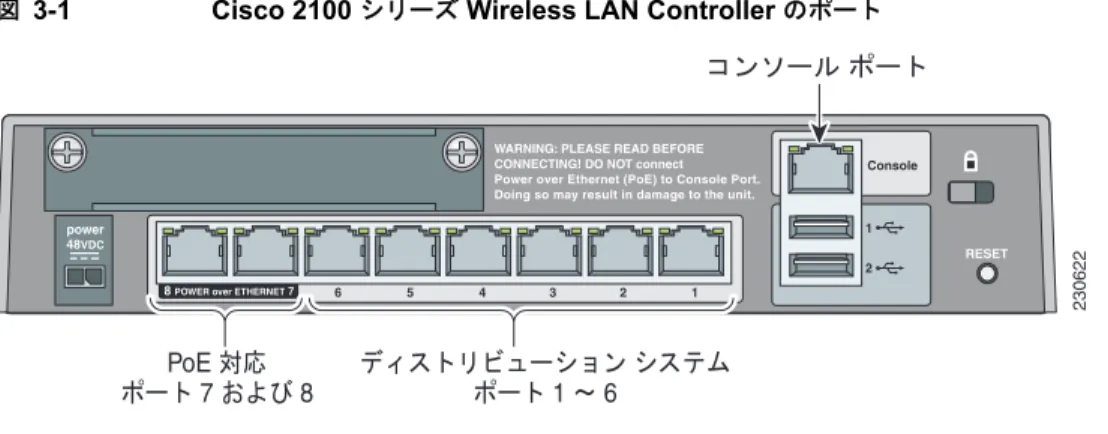

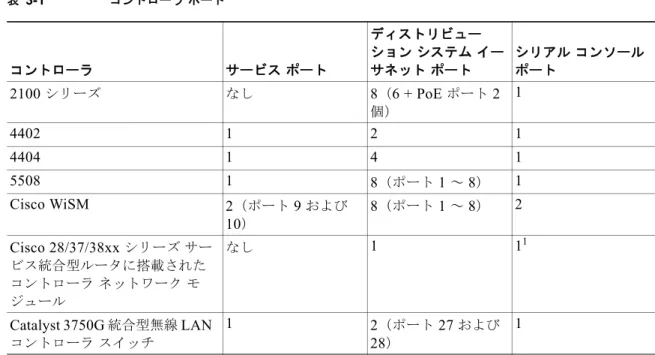
![図 3-6 [Interfaces] ページ このページには、現在のコントローラ インターフェイスの設定が表示されます。 ステップ 2 特定のインターフェイスの設定を変更するには、そのインターフェイスの名前をクリックします。その インターフェイスの [Interfaces > Edit] ページが表示されます。 ステップ 3 各インターフェイス タイプについて、次のパラメータを設定します。 管理インターフェイス (注) 管理インターフェイスでは、工場出荷時にコントローラに設定されたディストリビュ](https://thumb-ap.123doks.com/thumbv2/123deta/8525059.927745/13.918.149.869.86.1081/インターフェイスインターフェイスインターフェイス.webp)
![図 3-8 [Interfaces > Edit] ページ](https://thumb-ap.123doks.com/thumbv2/123deta/8525059.927745/20.918.136.836.114.929/図-interfaces-gt-edit-ページ.webp)
![図 3-9 [Ports] ページ](https://thumb-ap.123doks.com/thumbv2/123deta/8525059.927745/23.918.213.858.794.1013/図-ports-ページ.webp)
![表 3-2 に、現在のポートのステータスの説明を示します。 表 3-2 ポートのステータス パラメータ 説明 Port No. 現在のポートの番号。 Admin Status 現在のポートのステータス。 値: [Enable] または [Disable] Physical Mode ポートの物理インターフェイスの設定。コントローラによって異なり ます。](https://thumb-ap.123doks.com/thumbv2/123deta/8525059.927745/25.918.215.857.116.966/ステータスパラメータステータスインターフェイスコントローラ.webp)
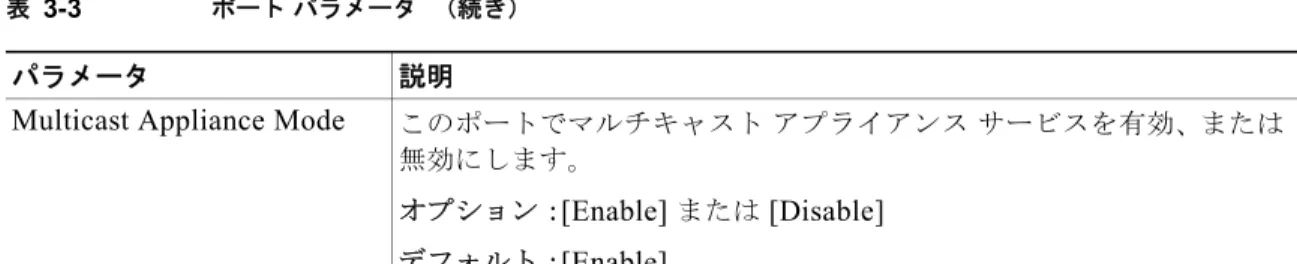
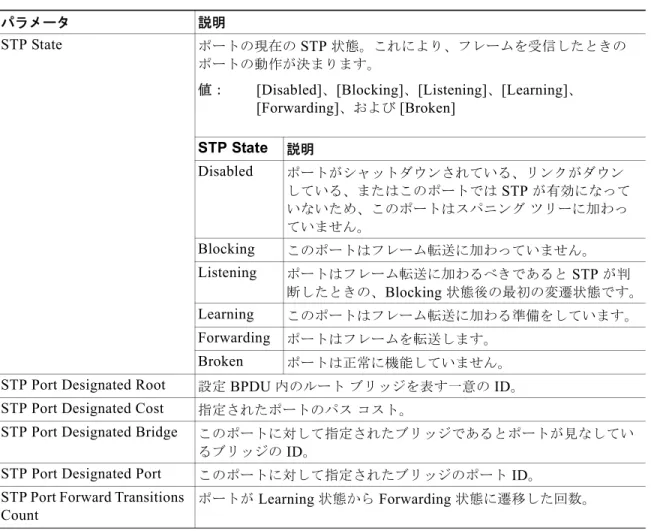
![図 3-11 [Controller Spanning Tree Configuration] ページ このページでは、コントローラのスパニング ツリー アルゴリズムの有効化または無効化、その特性の 変更、および STP ステータスの表示を行うことができます。表 3-6 に、コントローラの現在の STP ス テータスの説明を示します。 表 3-6 コントローラのスパニング ツリーのステータス パラメータ 説明](https://thumb-ap.123doks.com/thumbv2/123deta/8525059.927745/32.918.197.830.141.542/コントローラスパニングアルゴリズムコントローラコントローラ.webp)